Okundu bilgileri ve teslim bildirimleri yalnızcaMicrosoft 365 iş veya okul hesabı veya kuruluşunuz tarafından yönetilen bir Exchange Server hesabı kullanılırken kullanılabilir.
Not: Bu özellik Outlook.com hesaplarında veya Gmail, Yahoo! veya iCloud gibi IMAP veya POP hesaplarında kullanılamaz.
Okundu bilgisi isteme
-
Outlook'ta iletinizi yazın.
-
Okundu Bilgisi > Makbuzlar'ı seçin.
-
İletinizi gönderin.
Teslim bildirimi isteme
-
Outlook'ta iletinizi yazın.
-
Alış İrsaliyeleri > Teslim Alındı Bilgisi'ne tıklayın.
-
İletinizi gönderin.
Not: Makbuzlar düğmesine sahip değilseniz araç çubuğunuzu özelleştirerek ekleyebilirsiniz. Daha fazla bilgi için lütfen yeni Mac için Outlook araç çubuğunuzu özelleştirme bölümüne gidin.
Okundu bilgisi isteme
-
Outlook içinde iletinizi yazın.
-
Okundu Bilgisi İste > Alındı İste > Seçenekler'i seçin.
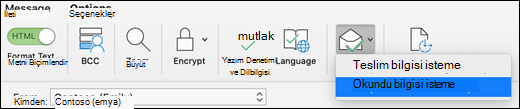
-
İletinizi gönderin.
Teslim bildirimi isteme
-
Outlook içinde iletinizi yazın.
-
Teslim Bilgisi İste > Alındıları İste > Seçenekler'i seçin.
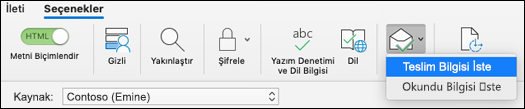
-
İletinizi gönderin.
İlgili makaleler
Windows için Outlook'ta okundu bilgisi veya teslim bildirimi isteme










